Berikut disampaikan bagaimana Macromedia flash mampu membuat website yang luar biasa.
Pada kali ini saya akan menjelaskan cara membuat web dengan
flash. Saya menggunakan software Adobe flash CS 3 untuk membuatnya. Berikut tahapannya:
1. Pertama-tama buka Adobe kemudian klik New lalu pilih Flash file (Action
Script 2.0).
2. Dan pada Document properties atur ukuran kertas.
Dalam desain saya menggunakan ukuran 640 x 480 pixel. Seperti gambar berikut:
3. Setelah itu kita buat background. Dalam hal ini
saya menggunakan photo untuk backgroudnya. Pilih import setelah itu klik import
to stage. Seperti gambar berikut:
4. Selanjutnya kita akan membuat tombol, buat
sebuah layer baru dan beri nama tombol pada layar tersebut.Selanjutnya kita
akan membuat tombol, klik ractangel tool.Kemudian aktifkan objek tombol
tersebut lalu pilih insert, new symbol (F8) dan pilih sebagai movie clip.
Seperti berikut:
5. Untuk membuatnya bergerak kita ubah letak tombol
itu dengan digeser pada setiap framenya, untuk mengkopi ke frame selanjutnya
gunakan tombol F6, kreasikan tombol anda dan buat semenarik mungkin.Jika sudah,
agar pergerakan animasi tidak berulang, maka pada frame terakhir kita beri
script stop, untuk itu kita klik pada frame terakhir lalu tekan tombol f9, maka
akan muncul kotak dialog seperti ini :
6.
Selanjutnya kita kembali ke frame scene, dan
kini kita akan membuat isi dari masing-masing tombol, kali ini saya akan
mencontohkan isi dari tombol profile.Buat layer baru dan beri nama layer
tersebut dengan isi.
7.
Kita akan memulainya pada frame ke 2, untuk itu
kita tekan tombol F6. Lalu isikan dengan data-data sesuai dengan keinginan
kalian. Masuk ke frame button dan tekan tombol F9 lalu ketikan script seperti
ini :
8.
Setelah selesai, export file ke public HTML. Dengan
cara klik file, pilih publish setting lalu atur. Lalu klik publish.
Setelah selesai membuat webnya, kita akan mengupload filenya
di Penyedia layanan hosting. Penyedia layanan hosting ada banyak seperti : Webmaster,
Qwords dan yang saya gunakan sekarang adalah layanan yang gratis/free yaitu ID hostinger.
1. Tahap pertama di wajibkan mendaftar domain. Setelah
itu, klik “Order sekarang” atau “Buat Akun
2.
Isi data sesuai dengan kolom yang disediakan
kemudian klik “Buat Akun” lalu konfirmasi E-Mail.
3. Setelah selesai registrasi, Pilih Kontrol Panel
dan buat akun baru. Di halaman isian akun baru, pilih: Hosting Plan : Gratis,
Di bagian radio buton, pilih : Saya ingin
menggunakan domain saya sendiri.
Domain www: isikan dengan nama domain yang
telah anda buat di dot.tk (misal: ances-distro.tk)
Password dan isian berikutnya tinggal isi
sesuai instruksi, lalu klik tombol submit"
4. Setelah itu akses web anda, Klik lagi Kontrol
panel dan bakal muncul tombol "beralih".
dan anda bakal masuk ke control panel web
sendiri, anda bisa membuat database, membuat email, mengatur domain/subdomain. Dll
5. Kemudian tahap terakhir, kita upload file web
yang tadi sudah di buat. Dengan menggunakan smartftp/filezilla.
Web pun sudah selesai dan anda sudah memiliki website sendiri. jika ingin melihatnya, klik MY WEBSITE
Sumber:




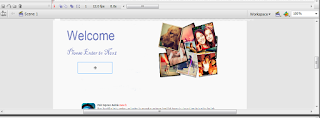







{ 0 komentar... Views All / Send Comment! }
Posting Komentar